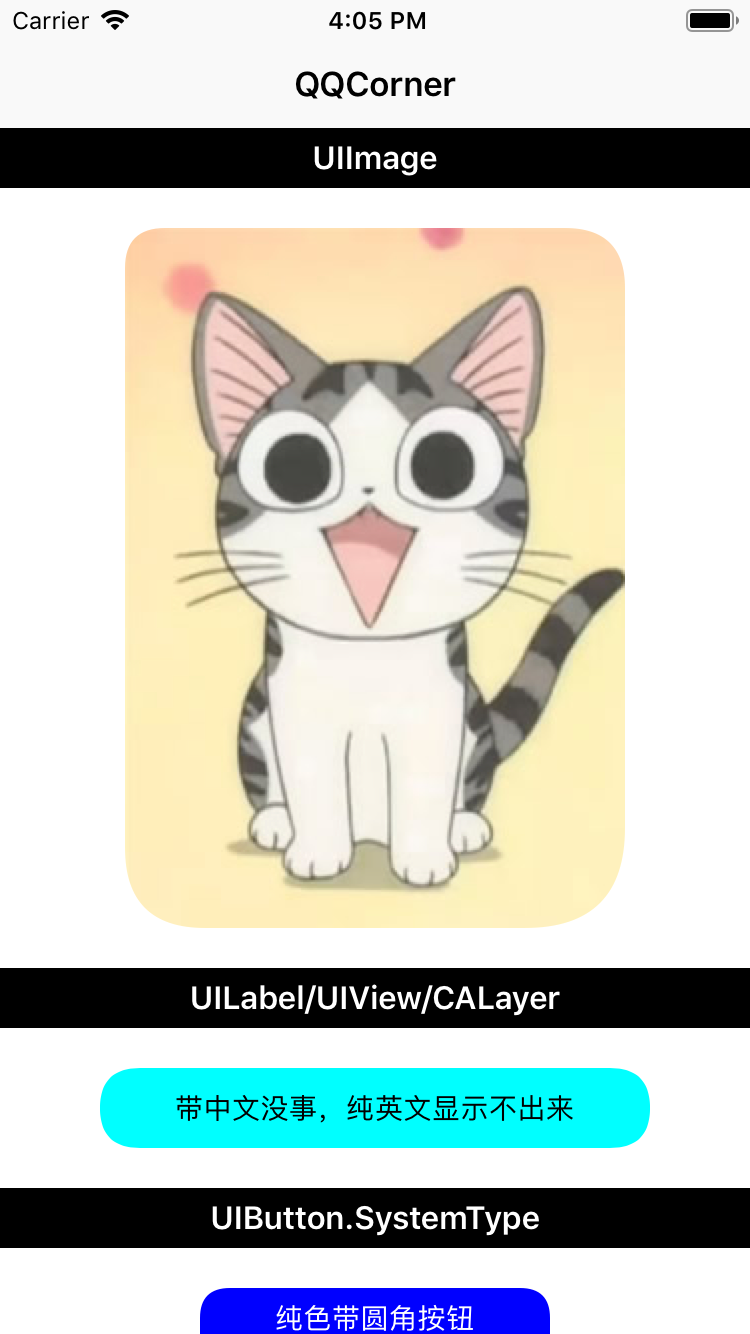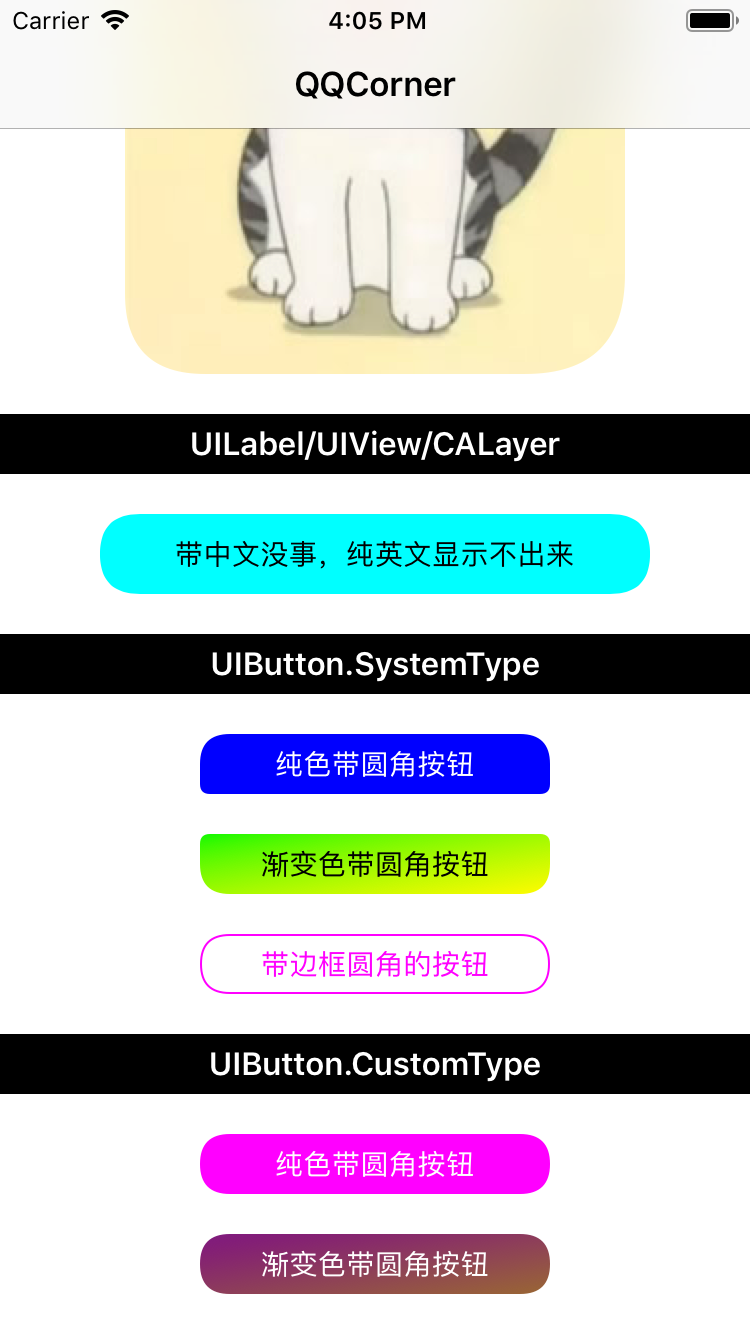QQCorner
支持给 UIView及其子类添加圆角(之后可以修改),或者给 UIImage添加圆角。支持4个圆角半径大小不同。 生成简单渐变色的图片、纯色图片、截屏功能(将layer渲染到UIImage并可以添加圆角)
注意!每次给UIView或CALayer重新设置了frame或约束之后,一定要Update一次!否则会有显示问题。我之所以没有去hook -setFrame: 方法或 -layoutSubviews 方法,也是出于性能考虑,不妨我们手动去update一下了。当然,update的时候,后面的block可以不用再写上一次已经写过的代码了。
我的博客: iOS开发 高性能添加圆角(支持4个不同半径)
示例
要运行示例项目,请克隆仓库,然后首先从 Example 目录运行 pod install。
将整个仓库clone下来,在 Example 文件夹的目录下执行 pod install ,然后运行Example
安装
QQCorner 可通过 CocoaPods 安装。要安装它,只需将以下行添加到您的 Podfile 中。
QQCorner 通过 CocoaPods 提供,简单地添加以下行到 Podfile 中。
pod 'QQCorner'使用方法
Objective-C 版本
#import <QQCorner/QQCorner.h>
- (void)someMethod {
//UIImage
UIImage *image = [[UIImage imageNamed:@"bookface.jpg"] imageByAddingCornerRadius:QQRadiusMake(20, 30, 40, 50)];
//UIView and its subclasses
//UIView 及其子类
//FIXME: 在UILabel上可能有点小问题,就是text中必须有中文,纯英文的是无法正常显示的。中文是没问题的。
//如果要显示英文或数字,建议使用UIButton设置backgroundImage来实现类似的效果。
UILabel *testLab = [[UILabel alloc] init];
[testLab updateCornerRadius:^(QQCorner *corner) {
corner.radius = QQRadiusMakeSame(20);
corner.borderColor = [UIColor cyanColor];
}];
//UIButton set image/backgroundImage
//给UIButton设置Image或backgroundImage
UIButton *btn = [UIButton buttonWithType:UIButtonTypeSystem];
[btn setBackgroundImage:[UIImage imageWithColor:[UIColor blueColor] size:btn.bounds.size cornerRadius:QQRadiusMake(15, 15, 5, 5)] forState:UIControlStateNormal];
//Gradual changing color
//简单的渐变色,支持两个颜色4种渐变方式
UIButton *graBtn = [UIButton buttonWithType:UIButtonTypeSystem];
[graBtn setBackgroundImage:[UIImage imageWithGradualChangingColor:^(QQGradualChangingColor *graColor) {
graColor.fromColor = [UIColor greenColor];
graColor.toColor = [UIColor yellowColor];
graColor.type = QQGradualChangeTypeUpLeftToDownRight;
} size:graBtn.bounds.size cornerRadius:QQRadiusMake(5, 5, 15, 15)] forState:UIControlStateNormal];
//Border corner
//带边框的圆角
UIButton *borderBtn = [UIButton buttonWithType:UIButtonTypeSystem];
QQCorner *corner = [QQCorner cornerWithRadius:QQRadiusMakeSame(15) fillColor:nil borderColor:[UIColor magentaColor] borderWidth:2];
[borderBtn setBackgroundImage:[UIImage imageWithQQCorner:^(QQCorner *corner) {
corner.radius = QQRadiusMakeSame(15);
corner.borderColor = [UIColor magentaColor];
corner.borderWidth = 2;
} size:borderBtn.bounds.size] forState:UIControlStateNormal];
}
Swift 版本
import QQCorner
class SomeClass {
func someFunction() {
//UIImage
let image = UIImage(named: "bookface.jpg")?.addingCornerRadius(QQRadius(upLeft: 20, upRight: 30, downLeft: 40, downRight: 50))
//UIView and its subclasses
//UIView 及其子类
//FIXME: 在UILabel上可能有点小问题,就是text中必须有中文,纯英文的是无法正常显示的。中文是没问题的。
//如果要显示英文或数字,建议使用UIButton设置backgroundImage来实现类似的效果。
let testLab = UILabel();
label.updateCornerRadius { (corner) in
corner?.radius = QQRadiusMakeSame(20)
corner?.fillColor = UIColor.cyan
}
//UIButton set image/backgroundImage
//给UIButton设置Image或backgroundImage
let btn = UIButton(type: .system);
btn.setBackgroundImage(UIImage(color: UIColor.blue, size: btn.bounds.size, cornerRadius: QQRadius(upLeft: 15, upRight: 15, downLeft: 5, downRight: 5)), for: .normal)
//Gradual changing color
//简单的渐变色,支持两个颜色4种渐变方式
let graBtn = UIButton(type: .system);
graBtn.setBackgroundImage(UIImage(gradualChangingColor: { (graColor) in
graColor?.fromColor = UIColor.green
graColor?.toColor = UIColor.yellow
graColor?.type = .upLeftToDownRight
}, size: graBtn.bounds.size, cornerRadius: QQRadius(upLeft: 5, upRight: 5, downLeft: 15, downRight: 15)), for: .normal)
//Border corner
//带边框的圆角
let borderBtn = UIButton(type: .system);
borderBtn.setBackgroundImage(UIImage(qqCorner: { (corner) in
corner?.radius = QQRadiusMakeSame(15)
corner?.borderColor = UIColor.magenta
corner?.borderWidth = 2
}, size: borderBtn.bounds.size), for: .normal)
}
}讨论
相信大家也看过很多博客,写得也很不错,都是这种解决办法。我随便列举几个
- 通过设置
CALayer的mask属性来切,这个无法避免离屏渲染,不推荐。 - 通过
UIGraphicsBeginImageContextWithOptions()创建一个 Image 的图形上下文,在上面绘制 path 并裁剪,最终生成新的UIImage,这个可行,但是图片尺寸是有限制的,如果 size 过大,会导致内存暴涨,扛不住,直接GG - iOS 9 之后,
UIImageView设置png格式的图片时,并且没有backgroundColor时,设置其layer的cornerRadius不会触发离屏渲染。
好消息!好消息!WWCD 2018 告诉我们,有 UIGraphicsImageRenderer这么一个类,它比 UIGraphicsBeginImageContextWithOptions()这个方法要降低75%的内存消耗!
坏消息是什么?它只支持 iOS 10 以上的版本。
那么 iOS 10 之前,我们只能用 CGBitmapContextCreate() 来创建位图的上下文。当然它也没法解决内存会暴涨的问题,我们在使用过程中,应该尽量避免分辨率过大的图片。 我看 SDWebImage 也是这么做的。
存在的问题:
我发现用 CGBitmapContextCreate()创建的上下文,里面的 path 不能被裁剪,否则的话边框是绘制不出来的。
这个 path 是 UIBezierPath,但是UIBezierPath的 clip方法不起作用,不过此时可以 fill和 stroke
如果调用 CGContextClip()则整个path都会被裁掉,即不能fill和stroke,但是它是有效的。
用 UIGraphicsBeginImageContextWithOptions()或者 UIGraphicsImageRenderer里面的上下文是没有问题的,UIBezierPath的 clip方法有效!
所以这个问题搞清楚之前,我在 + (UIImage *)imageWithQQCorner:(QQCorner *)corner size:(CGSize)size;中,iOS 10 之前版本,依然使用了 UIGraphicsBeginImageContextWithOptions()这个方法来创建上下文。
作者
许可
QQCorner 在 MIT 许可下提供。有关更多信息,请参阅 LICENSE 文件。